发布时间:2024-03-26 09: 00: 00
品牌型号:联想GeekPro 2020
系统:Windows 10 64位专业版
软件版本:portraiture v4
在进行人像精修时,如果只是使用ps的原生功能,一般需要操作者具备较为丰富的ps操作经验。这是因为ps的人像精修需要使用到通道、蒙版、图层混合模式、滤镜等较难的功能。对于初学者,建议结合插件一同使用。那么,ps人像精修插件有哪些?另外,ps人像精修有几种方法?接下来,一起来学习下吧。
一、ps人像精修插件有哪些
ps人像精修插件,指的是另外安装的第三方插件,其功能包括磨皮、滤镜、抠图、调色等。相比于使用ps原生的功能,人像精修插件的功能会更简单、高效。下面给大家介绍一些ps常用的人像精修插件。
1. portraiture
portraiture是一款智能磨皮插件,可安装在photoshop、lightroom中使用。其一键磨皮功能,能精准地完成人像中的皮肤、头发等部位的磨皮处理,效果自然无P图感。portraiture无需手动抠图,大大提高人像精修效率。全新升级的portraiture 4,升级AI算法,可支持多人及全身模式,推荐人像磨皮、肤色调整使用。

portraiture可用于一键磨皮、去瑕祛斑、肤色美白等人像处理,并可通过滤镜增强图像的效果。如果要进行大量的人像磨皮,用portraiture就对了,portraiture可进行批量磨皮处理,快速出图一点都不难。
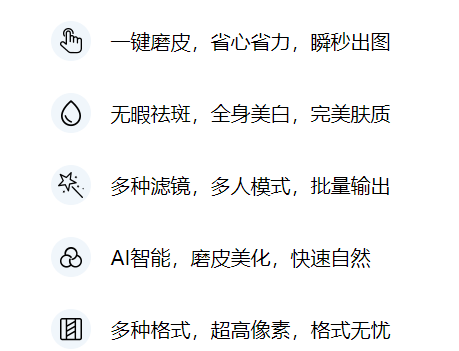
2. Delicious Retouch 5
Delicious Retouch 5,简称DR5,是一款多功能型的人像精修插件,可进行皮肤、眼部、牙齿、唇部等处理。除了修图功能外,DR5还提供了人像的化妆功能,比如添加眼影、眼睫毛,增强嘴唇,美白牙齿等。
不过,稍微欠缺的是,DR5大部分功能都是一键应用,灵活性不够强。
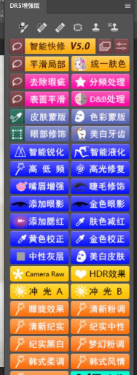
3.exposure X7
exposure X7是一款专业的调色滤镜插件,其出色的滤镜预设以及丰富的调整参数,使其成为众多摄影师喜爱的一款后期调整插件。
在人像精修操作中,我们可以利用exposure X7的高级滤镜预设设置人像的色调风格,比如怀旧、日系、黄昏感等,提升人像的质感以及营造出环境的氛围感,让图片更显高级。
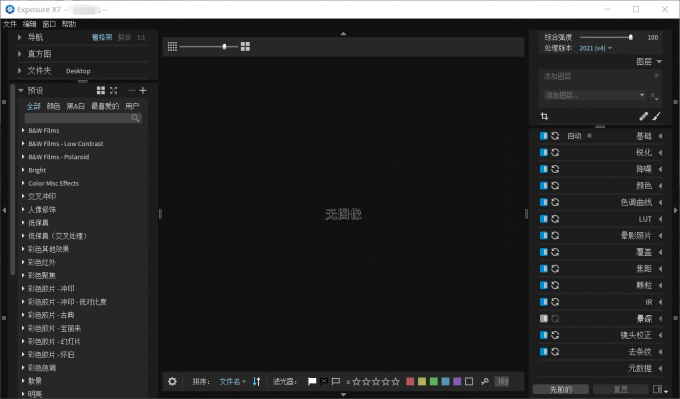
二、ps人像精修有几种方法
上述推荐了几款ps人像精修的插件,接下来,让我们继续来深入学习ps的人像精修方法。
1.插件修图法
上文已经介绍到,利用ps人像精修插件,可以大大提高人像修图的效率,并让修图效果更加自然。因此,插件修图法是ps众多人像精修方法中较为简单并常用的方法。
ps人像精修插件一般安装在滤镜菜单中,比如portraiture磨皮插件,安装后自动会导入滤镜菜单中,点击功能即可启用。

其使用方法也很简单,启用portraiture插件后,人像会自动导入portraiture并自动启用磨皮处理。磨皮的强度可通过插件左上角的“平滑预设”进行快速切换,比如本例人像皱纹、眼纹比较多,可以切换“增强”预设,让皮肤瞬间变得细腻幼滑。
由于portraiture拥有智能磨皮技术,其平滑处理仅会针对于皮肤、毛发等区域,因此能保持眼睛、嘴巴等五官部位的清晰感,让磨皮效果自然而高级。
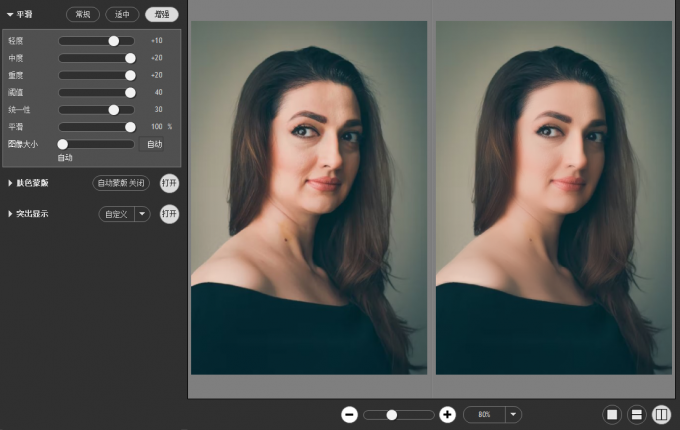
2.修复画笔法
修复画笔法,是通过ps的修复画笔工具,对皮肤瑕疵进行修复去除。由于ps修复画笔能智能模拟附近图像,因此能实现较为自然的皮肤修复效果。
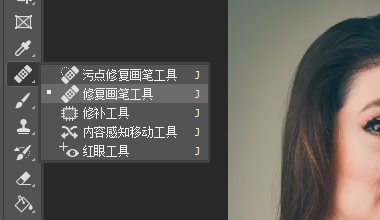
如图8所示,使用修复画笔选择取样源,确定取样源后按住alt键,然后再将画笔移动到需要修复的区域点涂,直至将瑕疵去除。该方法虽然操作简单,但需要花费较多时间处理细微的部位。
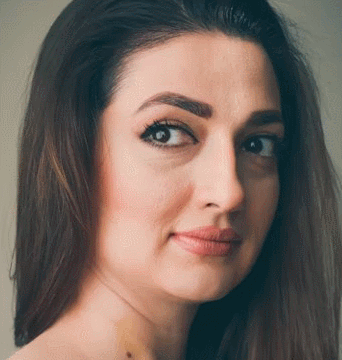
2.高斯模糊滤镜+图层蒙版
ps的高斯模糊滤镜可以对图像进行柔化处理,因此可以一定程度地去除皮肤的斑点、细纹等瑕疵。但高斯模糊滤镜无智能性,只能应用在全局图像中。
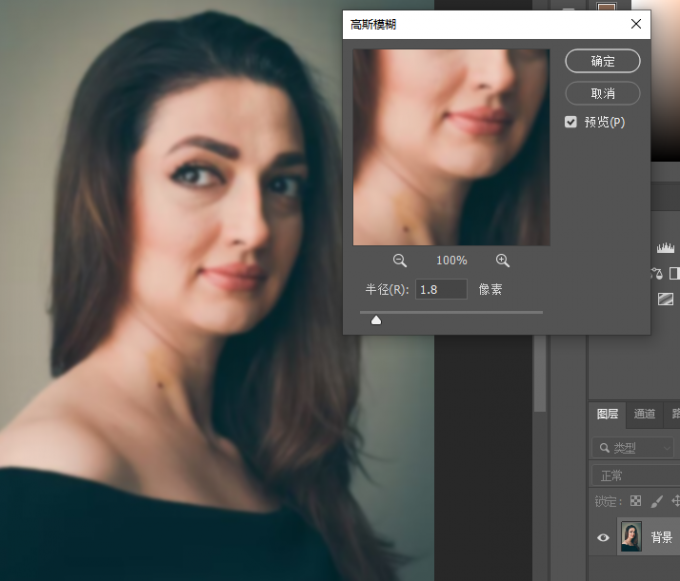
为了实现局部模糊皮肤的效果,如图10所示,可以在图层上添加一个反相蒙版,将眼睛、嘴巴、鼻子等区域等高斯模糊效果用白色画笔去掉,以实现局部模糊的效果。
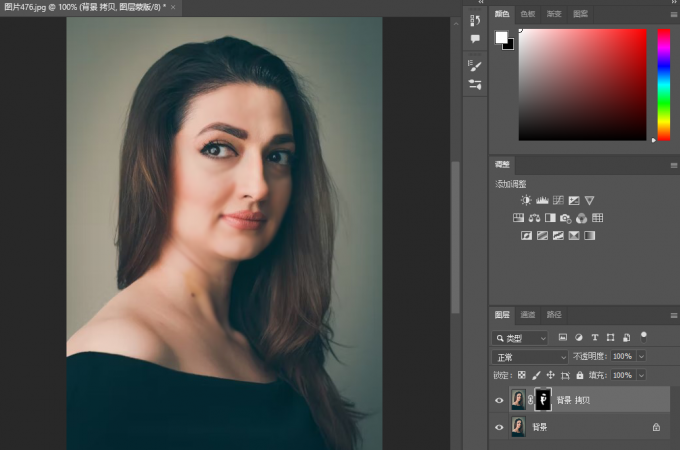
三、小结
以上就是关于ps人像精修插件有哪些,ps人像精修有几种方法的相关内容。上述介绍了几款ps人像精修插件,其中在人像磨皮领域,portraiture已经成为很多摄影师、影楼的必备磨皮插件。如果不想花时间抠图、抠蒙版,用portraiture就对了,妥妥地提高修图效率。感兴趣的小伙伴,可以前往portraiture中文网站下载软件试用。
作者:泽洋
展开阅读全文
︾